您好,登錄后才能下訂單哦!
您好,登錄后才能下訂單哦!
由于現在光盤安裝系統已經很不方便,U盤安裝相對是方便很多,但當多機同時安裝時也有些難以應付,網絡安裝方式卻為解決這些問題提供了一個很好的選擇。正好打算學習一下CentOS,就想到那它來試試手。一般的機器現在都能支持PXE網絡引導了。
在度娘里一頓亂搜,發現在liunx下實現這一個方式的介紹確實不少,windows下采用這類方式來實施的似乎就少了不少(看來是用windows太久了),但也還是找到了幾篇作為參考。
一、工具:
1、TFTPD64:自帶PXE、DHCP服務端。
2、EasyWebServer:小型好用的WEB服務工具。
二、原材料:
1、syslinux-4.05.zip;
2、CentOS 4.7 安裝iso文件;
3、UltraISO;
三、具體實施:
1、在任意存儲空間充足的分區的根目錄下建立如下目錄:
\PXE
\PXE\centos-inst "用于存放PXE引導所需要的內容"
\PXE\centos-inst\pxelinux.cfg "用于存放PXE引導配置文件"
\PXE\centos-iso "用于存放centos安裝鏡像提取的全部內容"
2、使用UltraISO將獲取的CentOS 4.7的iso文件內的內容全部提取到目錄"\PXE\centos-iso"下面。據說直接用壓縮工具解壓出來可能會有問題。(我在安裝windows系統時直接解壓iso文件似乎沒有碰到問題)
3、將提取的iso文件內“isolinux”目錄下的vmlinuz、vesamenu.c32、initrd.img和boot.msg復制一份到目錄"\PXE\centos-inst "下面。并將syslinux-4.05.zip內"core"目錄里的"pxelinux.0"文件也放到目錄"\PXE\centos-inst "下面。
4、在"\PXE\centos-inst\pxelinux.cfg"目錄下建一個"default"文件,將一下內容復制進去:
default vesamenu.c32
prompt 1
timeout 600
display boot.msg
label linux
menu label ^Install system
menu default
kernel vmlinuz
append initrd=initrd.img ip=dhcp inst.repo=http://192.168.134.1/
label vesa
menu label Install system with ^basic video driver
kernel vmlinuz
append initrd=initrd.img ip=dhcp inst.xdriver=vesa nomodeset inst.repo=http://192.168.134.1/
label rescue
menu label ^Rescue installed system
kernel vmlinuz
append initrd=initrd.img rescue
label local
menu label Boot from ^local drive
localboot 0xffff
其中inst.repo是指定安裝源的位置的。可以支持http、https、ftp、nfs,設置方式如下:
| HTTP 服務器 | inst.repo=http://host/path |
| HTTPS 服務器 | inst.repo=https://host/path |
| FTP 服務器 | inst.repo=ftp://username:password@host/path |
| NFS 服務器 | inst.repo=nfs:[options:]server:/path [a] |
需根據搭建服務器的具體情況進行設置。
注:pxe網絡安裝centos4.7時客戶機一定要使用不少于2G內存。
5、TFTP64的設置(提供PXE服務、DHCP服務):
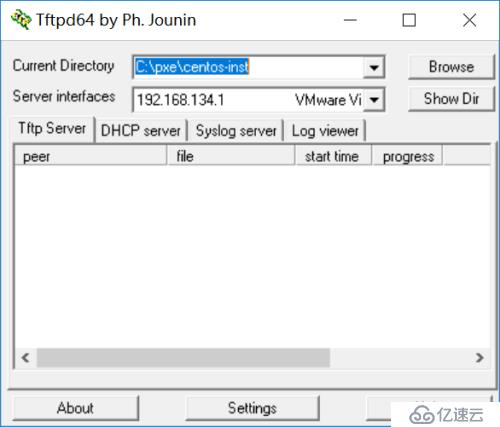
點“Settings”設置窗口:
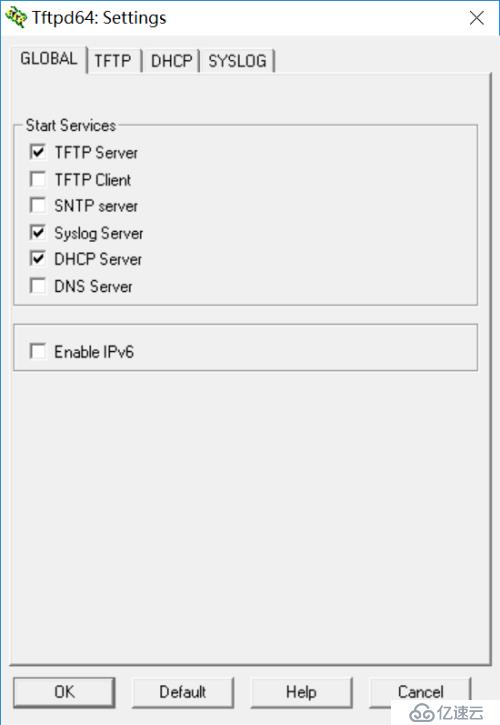
"GLOBAL"選項內勾選TFTP Sever、Syslog Server、DHCP Server;
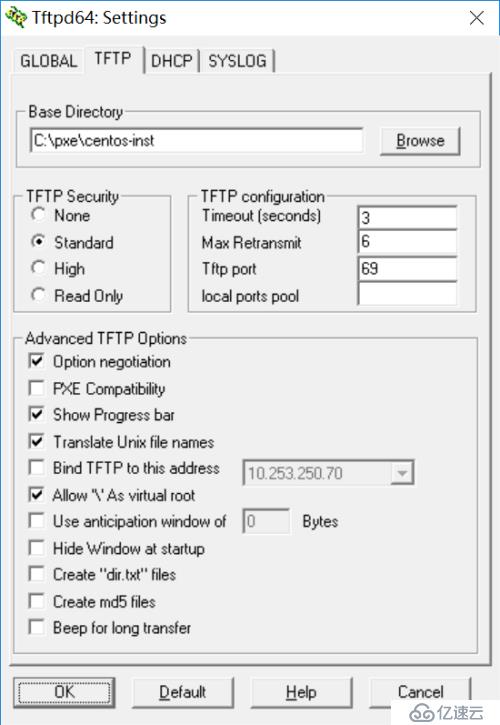
"TFTP"選項BaseDirectory:選擇"c:\pxe\centos-inst"目錄,勾選"Allow"\"As virtual root"
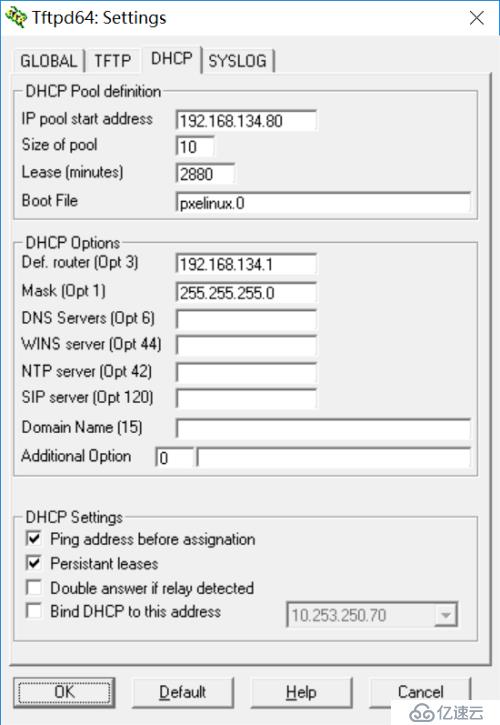
"DHCP"選項下BootFile輸入:"pxelinux.0";IP pool start address根據自己局域網的網絡地址實際填寫;Def.router(Opt3)填寫PXE服務器的地址,這里就是TFTP服務器的地址。Mask(Opt1)按實際局域網情況填寫。其它的可以不填了,保持默認。
6、EasyWebServer是個很方便的http服務器,搭建也非常的簡單。
打開主界面后在窗口中點“右鍵”選擇菜單中的“設置”就進入了設置界面:
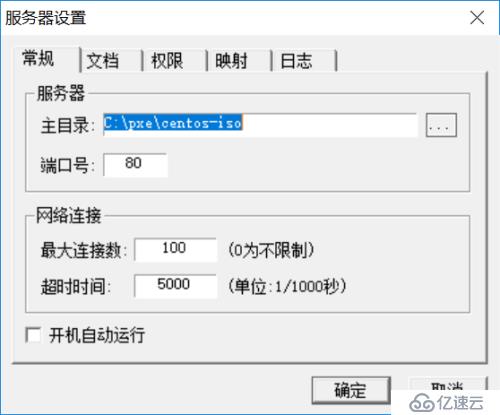
修改主目錄:c:\pxe\centos-iso就OK
前期準備工作全部完成。開啟TFTP64、EasyWebServer然后開啟客戶機pxe網絡啟動開始Centos 4.7安裝。
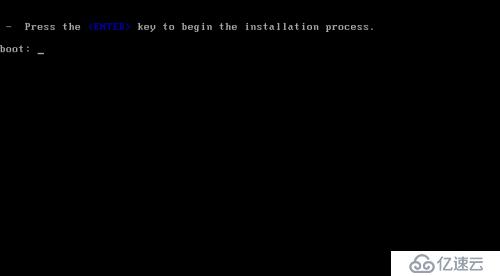
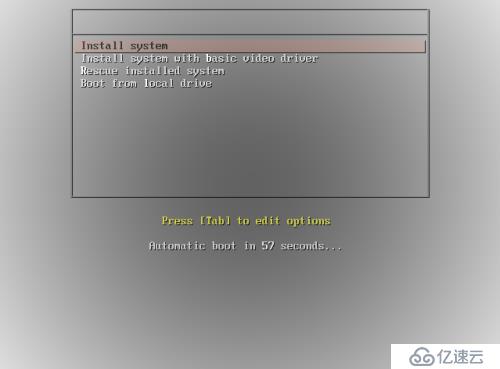

到了這就按安裝向導操作就可以了。后期再嘗試無人職守安裝。
免責聲明:本站發布的內容(圖片、視頻和文字)以原創、轉載和分享為主,文章觀點不代表本網站立場,如果涉及侵權請聯系站長郵箱:is@yisu.com進行舉報,并提供相關證據,一經查實,將立刻刪除涉嫌侵權內容。